Comment utiliser le logiciel
AKVIS Artifact Remover AI élimine les artefacts JPEG et le bruit et restaure la qualité des images compressées.
Pour améliorer une photo, suivez les instructions :
-
Étape 1. Chargez une image dans le logiciel.
- Si vous utilisez l'application autonome (formats RAW, JPEG, PNG, BMP, TIFF et WEBP) :
Pour ouvrir une image, vous pouvez double-cliquer dans l'espace de travail du logiciel, faire glisser l'image dans l'espace de travail ou appuyer sur
 sur le Panneau de configuration.
sur le Panneau de configuration.
- Si vous utilisez le plugin :
Ouvrez une image dans votre logiciel de traitement d'image en appelant la commande Fichier -> Ouvrir ou en utilisant la combinaison de touches Ctrl+O sur Windows, ⌘+O sur Mac.
Appelez ensuite le plugin AKVIS Artifact Remover AI dans le menu Filtre/Effets du logiciel de traitement d'image :
dans AliveColors : Effets -> AKVIS -> Artifact Remover AI,
dans Adobe Photoshop : Filtre –> AKVIS –> Artifact Remover AI,
dans Corel PaintShop Pro : Effets –> Plugins -> AKVIS –> Artifact Remover AI,
dans Corel Photo-Paint : Effets –> AKVIS –> Artifact Remover AI.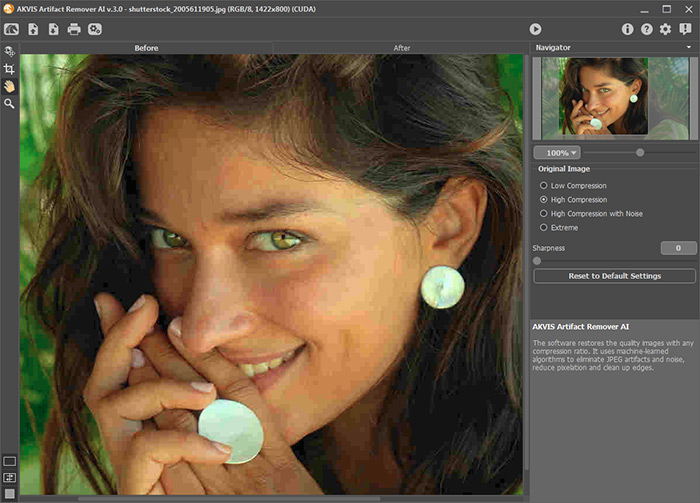
Fenêtre du logiciel AKVIS Artifact Remover AI - Étape 2. Dans l'application autonome, avant de commencer le traitement, vous pouvez utiliser l'outil Recadrage
 pour supprimer les parties indésirables d'une image, la redresser ou modifier le rapport hauteur/largeur. Les paramètres de l'outil seront affichés dans le panneau Paramètres.
pour supprimer les parties indésirables d'une image, la redresser ou modifier le rapport hauteur/largeur. Les paramètres de l'outil seront affichés dans le panneau Paramètres.
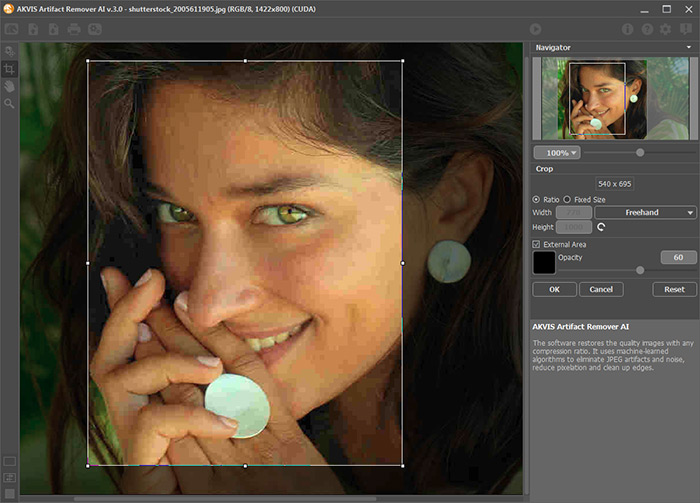
Outil Recadrage - Étape 3. Dans le menu Image originale du panneau Paramètres, sélectionnez l'un des modes AI en fonction de la qualité de la photo originale :
Compression faible - pour traiter les images enregistrées avec une qualité supérieure à la moyenne ;
Compression élevée - pour restaurer les images de mauvaise qualité ;
Compression élevée avec bruit - pour récupérer les photos floues enregistrées avec une mauvaise qualité ;
Extrême - pour traiter les photos avec de multiples modifications : redimensionnées, réenregistrées dans différentes qualités et dans différents formats, etc.Si nécessaire, affinez les bords de l'image traitée à l'aide du paramètre Netteté.
Le résultat rapide sera affiché dans la zone de prévisualisation représentée par un cadre carré entouré d'une ligne pointillée ("pointillés clignotants"). Faites glisser le carré à la position souhaitée ou dessinez-le à nouveau sur n'importe quelle partie de l'image (double-clic avec la souris gauche) pour analyser la zone correspondante. La fenêtre d'aperçu disparaît après le démarrage du traitement de l'image et réapparaît lorsqu'un paramètre est modifié. Pour comparer l'échantillon converti avec la photo originale, faites un clic gauche sur l'image dans la zone d'aperçu.
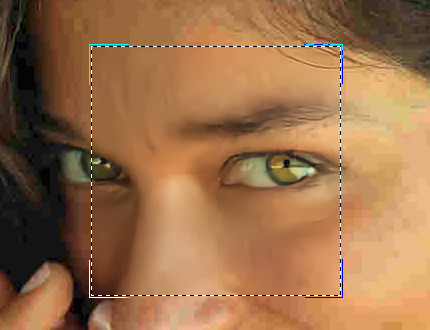
Aperçu rapideLa taille de la zone d'aperçu est ajustée dans la boîte de dialogue Préférences
 .
.
- Étape 4. Appuyez sur
 pour commencer le traitement de l'image entière. Pour interrompre le processus, cliquez sur le bouton Annuler à droite de la barre de progression.
pour commencer le traitement de l'image entière. Pour interrompre le processus, cliquez sur le bouton Annuler à droite de la barre de progression.
-
Étape 5. Dans l'application autonome, vous pouvez également imprimer votre image à l'aide du bouton
 .
.
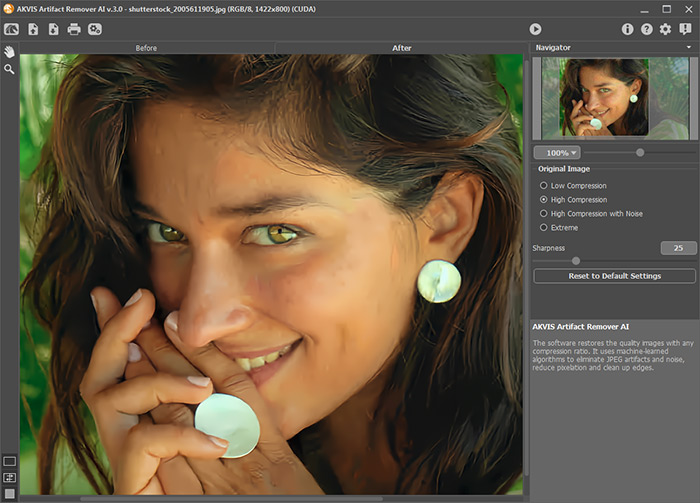
Résultat -
Étape 6. Sauvegardez l'image traitée.
- Si vous utilisez l'application autonome :
Cliquez sur
 . Dans la boîte de dialogue Enregistrer sous, saisissez un nom de fichier, choisissez un format (TIFF, BMP, JPEG, PNG ou WEBP) et un dossier de destination.
. Dans la boîte de dialogue Enregistrer sous, saisissez un nom de fichier, choisissez un format (TIFF, BMP, JPEG, PNG ou WEBP) et un dossier de destination.
- Si vous utilisez le plugin :
Cliquez sur
 pour appliquer le résultat. La fenêtre du plugin AKVIS Artifact Remover AI se ferme et l'image apparaît dans l'espace de travail de votre logiciel de traitement d'image.
pour appliquer le résultat. La fenêtre du plugin AKVIS Artifact Remover AI se ferme et l'image apparaît dans l'espace de travail de votre logiciel de traitement d'image.
Ouvrez la boîte de dialogue d'enregistrement du fichier à l'aide de la commande Fichier -> Enregistrer sous dans le logiciel de traitement d'image, entrez un nom de fichier, choisissez un format de fichier et un dossier de destination.
